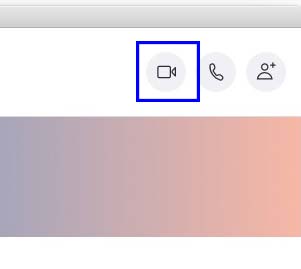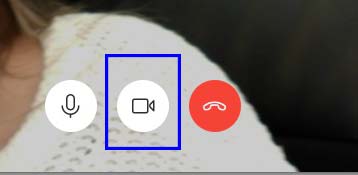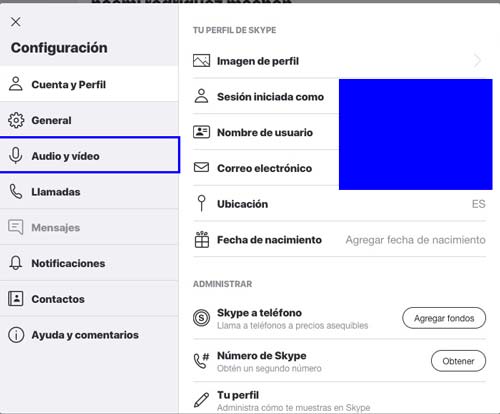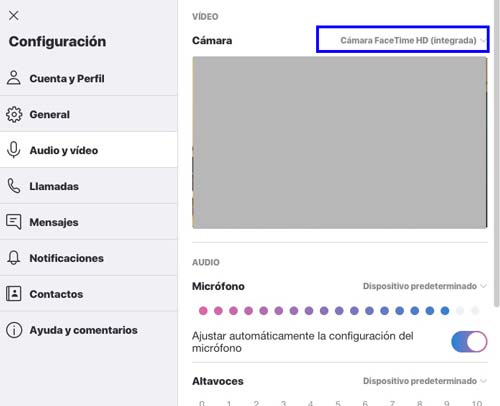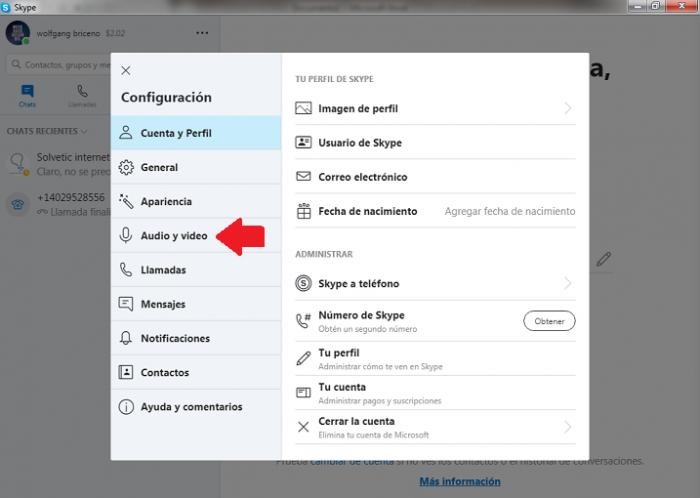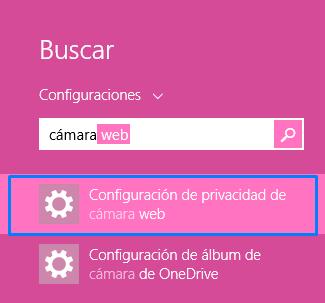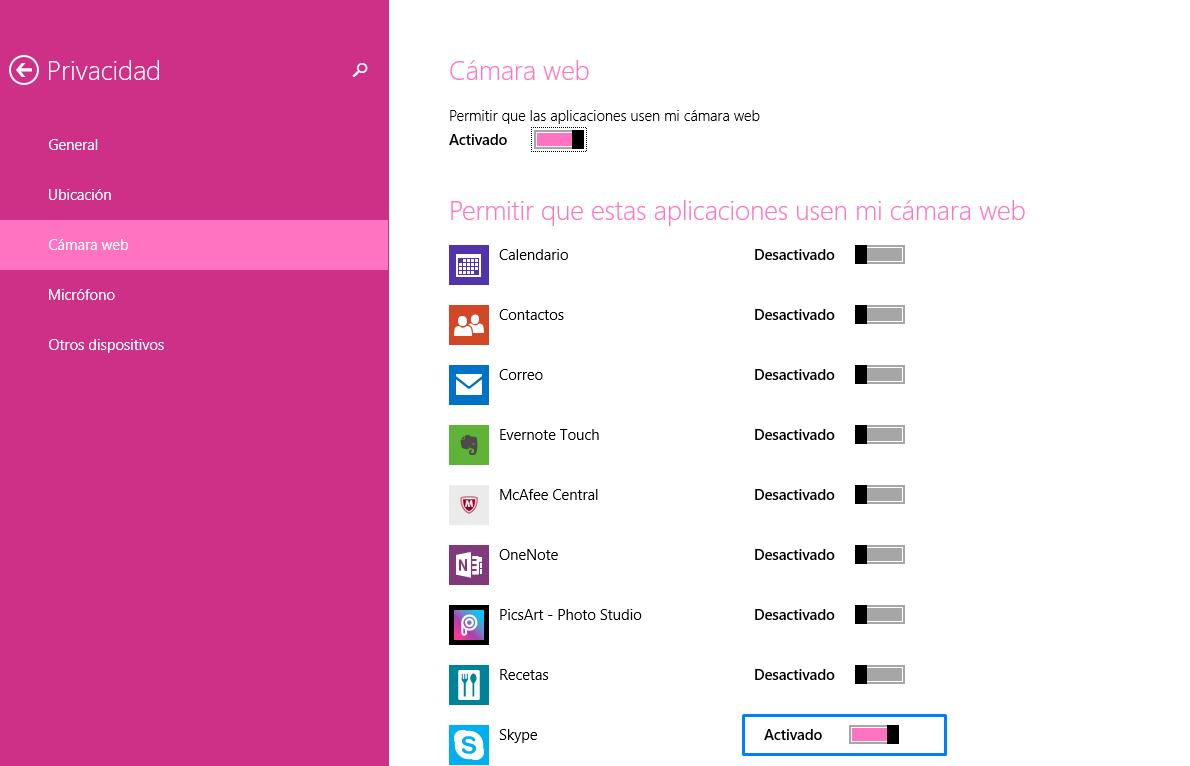Ey que pasa,
Yo tambien utilizo un montón el Skype en el ordenador porque la verdad es que me resulta muy cómo poder hablar así con todos mi amigos y familia que tengo fuera en otras partes.
Si quieres poner la cámara en la aplicación, lo que debes hacer es seguir los pasos que te voy a detallar a continuación.
- Entra dentro de la App de Skpe
- Ahora entra en el chat de la persona con la que quieres poner la cámara
- Lo siguiente que debes hacer es dirigirte a la parte superior y seleccionar el símbolo de la cámara
- Ahora verás que comienza la videollamada
- (Si quieres que la cámara esté activa, asegúrate de que este marcada en la parte inferior)
De este modo la persona a la que has llamado, te estará viendo a través de la cámara.
En el caso de que no veas que la cámara funcione, debes dirigirte a los ajustes de la App para configurarla. Para ello tienes que selecciona en la parte superior izquierda los tres puntos, y en el menú desplegable CONFIGURACIÓN.
Ahora dentro de la configuración, tienes que irte en el lateral al apartado de AUDIO Y VÍDEO. Desde ahí vas a ver que en la parte superior de la esquina derecha, te da la opción para seleccionar la cámara que quieres utilizar.
De este modo vas a poder activar la cámara que quieres que se conecte con tu App de Skype.
Además cuando tengas tu cámara activa, vas a poder grabar estas videollamadas si estás interesado. Te dejo el link para que veas como hacerlo.
Grabar videollamadas Skype Gratis
Espero que todo esto te haya sido de ayuda y que me des un punto de reputación